¿Cómo desinstalar las aplicaciones que abren la página de la estafa "Mac Repair Center"?
Malware específico de MacConocido también como: Estafa de soporte técnico "Mac Repair Center"
Obtenga un escaneo gratuito y verifique si su computadora está infectada.
ELIMÍNELO AHORAPara usar el producto con todas las funciones, debe comprar una licencia para Combo Cleaner. 7 días de prueba gratuita limitada disponible. Combo Cleaner es propiedad y está operado por RCS LT, la empresa matriz de PCRisk.
¿Cómo eliminar las aplicaciones que están diseñadas para promocionar la página estafadora "Mac Repair Center" para Mac?
¿Qué es la estafa "Mac Repair Center"?
Hay muchos sitios web engañosos que están diseñados para engañar a los visitantes haciéndoles creer que sus computadoras están infectadas con algún software malicioso e instalando algún otro software potencialmente no deseado o pagando dinero por servicios o programas innecesarios. Este sitio web no es una excepción. Está disfrazado como el sitio web oficial de Apple, sin embargo, la empresa Apple real no tiene nada que ver con esta página. Se recomienda encarecidamente ignorar este sitio web.
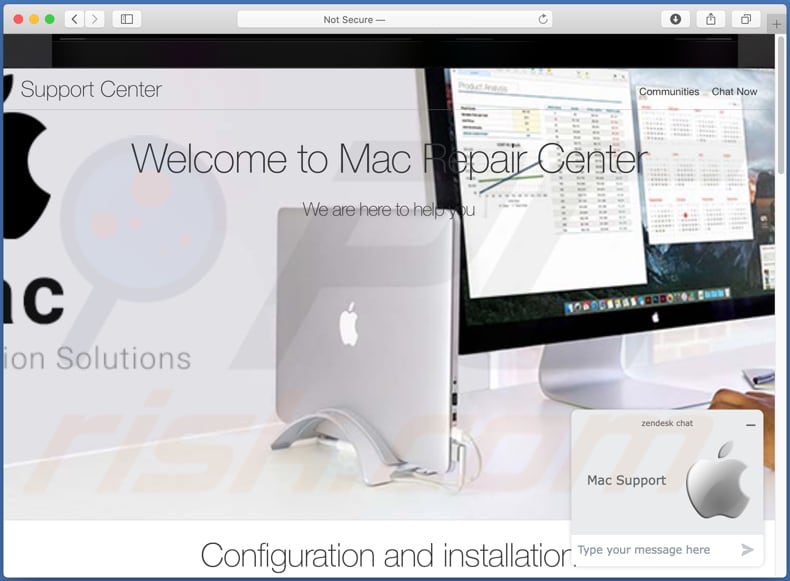
Una vez visitado, este sitio web muestra una notificación emergente que dice que se abrió porque la computadora Mac está infectada con adware o malware que se descargó de alguna fuente no confiable. También dice que es muy recomendable ponerse en contacto con el soporte de Mac (Apple) a través del chat al que se puede acceder cerrando esta ventana emergente. El sitio web en sí está diseñado para parecerse a un "Mac Repair Center"/Centro de soporte legítimo donde los usuarios pueden obtener asistencia en línea, descargar la última versión de macOS, ver las opciones de reparación de Mac, obtener información sobre la cobertura del servicio, etc. El objetivo principal de este sitio web es engañar a los visitantes para que se comuniquen con estafadores que se hacen pasar por técnicos certificados de Mac. Como regla general, a los visitantes que contactan (escriben o llaman) a los estafadores detrás de sitios web como este se les ofrece soporte técnico innecesario (servicios en línea, software). En pocas palabras, los estafadores detrás de estas páginas intentan extraer dinero de usuarios desprevenidos. Además, es común que los estafadores soliciten a los visitantes acceso remoto a sus computadoras para que puedan infectarlos con algún malware (por ejemplo, ransomware) y/o robar información confidencial. De una forma u otra, nunca se debe confiar en sitios web como este.
| Nombre | Estafa de soporte técnico "Mac Repair Center" |
| Tipo de Amenaza | Scam, Mac malware, Mac virus |
| Falsa Afirmación | Mac está infectada con adware, malware, virus |
| Dominios Relacionados | contact-apple[.]net |
| Nombres de Detección (contact-apple[.]net) | Comodo Valkyrie Verdict (Malicious), Kaspersky (Phishing), Sophos AV (Malware), Lista Completa (VirusTotal) |
| Dirección IP de Servicio | 103.129.97.141 |
| Síntomas | Su Mac se vuelve más lenta de lo normal, ve anuncios emergentes no deseados, es redirigido a sitios web dudosos. |
| Métodos de Distribución | Anuncios emergentes engañosos, instaladores de software libre (agrupación/bundling), instaladores falsos de Flash Player, descargas de archivos torrent. |
| Daño | Seguimiento del navegador de Internet (posibles problemas de privacidad), visualización de anuncios no deseados, redireccionamientos a sitios web dudosos, pérdida de información privada, monetary loss |
| Eliminación de Malware |
Para eliminar posibles infecciones de malware, escanee su computadora con un software antivirus legítimo. Nuestros investigadores de seguridad recomiendan usar Combo Cleaner. Descargue Combo Cleaner para WindowsEl detector gratuito verifica si su equipo está infectado. Para usar el producto con todas las funciones, debe comprar una licencia para Combo Cleaner. 7 días de prueba gratuita limitada disponible. Combo Cleaner es propiedad y está operado por RCS LT, la empresa matriz de PCRisk. |
Un par de ejemplos de sitios web similares son "IOS /MAC Defender Alert", "Your Mac is infected with 5 viruses!" y "Warning: Your macOS has expired". Lo que la mayoría de ellos tienen en común es que están diseñados para engañar a los visitantes haciéndoles pensar que hay algo mal en sus computadoras y que deben solucionarlo lo antes posible. Normalmente, se anima a los visitantes a que llamen o escriban a los estafadores, o que descarguen e instalen algún software potencialmente malicioso. Vale la pena mencionar que los usuarios no utilizan este tipo de sitios web intencionalmente. En la mayoría de los casos, estas páginas se promocionan a través de anuncios engañosos, otros sitios no confiables o aplicaciones potencialmente no deseadas (PUAs, por sus siglas en inglés).
¿Cómo se instalaron las aplicaciones potencialmente no deseadas en mi computadora?
La mayoría de las veces, los usuarios descargan e instalan PUAs junto con otros programas, cuando los desarrolladores las distribuyen mediante un método de marketing engañoso llamado "empaquetado". Para ser más precisos, cuando se incluyen PUAs, descargue y/o configuraciones de instalación de otros programas como ofertas adicionales. Por lo general, las ofertas para descargar y/o instalar aplicaciones adicionales incluidas se pueden rechazar en "Personalizado", "Avanzado" y otras configuraciones similares de configuraciones, o desmarcando ciertas casillas de verificación. Los usuarios que descargan y/o instalan programas sin verificar (y cambiar) esas configuraciones permiten que las PUA incluidas también se descarguen y/o instalen. Además, las descargas e instalaciones no deseadas pueden producirse al hacer clic en anuncios engañosos diseñados para ejecutar determinados scripts.
¿Cómo evitar la instalación de aplicaciones potencialmente no deseadas?
Se recomienda descargar software de sitios web oficiales y confiables y usar enlaces de descarga directa para eso. Los descargadores de terceros, las redes Peer-to-Peer (por ejemplo, clientes de torrents, eMule), sitios web no oficiales, etc., no son fuentes de descarga confiables. Tampoco deben utilizarse instaladores de terceros. Además, se recomienda verificar las configuraciones de descarga y/o instalación para configuraciones "Personalizadas", "Avanzadas" y otras configuraciones similares y ver si incluyen ofertas para descargar o instalar aplicaciones adicionales incluidas (no deseadas). Tampoco se debe hacer clic en los anuncios intrusivos que se muestran en páginas sospechosas y dudosas; pueden diseñarse para abrir otros sitios web no confiables o incluso para provocar descargas y/o instalaciones no deseadas mediante la ejecución de ciertos scripts. Si hay PUAs (extensiones, complementos, complementos) instaladas en un navegador web, entonces deben eliminarse. Lo mismo debe hacerse con programas de este tipo que se instalen en el sistema operativo. Si su computadora ya está infectada con PUAs, le recomendamos ejecutar un análisis Combo Cleaner Antivirus para Windows para eliminarlas automáticamente.
Apariencia de la estafa "Mac Repair Center" (GIF):
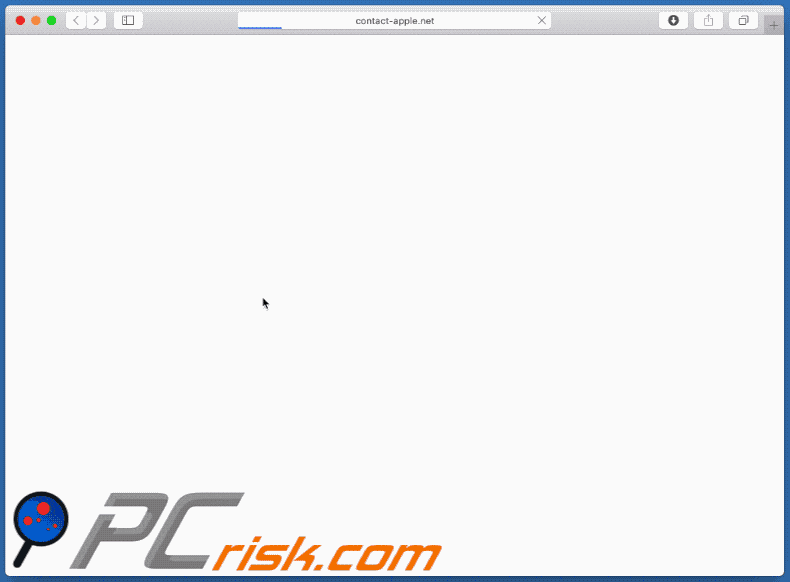
Texto en la ventana emergente:
Dear : Mac Customer,
You have been redirected to Mac Support page because your Mac is infected with Popup Adware Virus due to download's from untrusted source.
We have noticed excessive POPUP ADS or SECURITY ISSUES on your Mac !
It could be because of a possible MALWARE or Adware download.
CHAT NOW WITH MAC SUPPORT
Please note your CASE ID is: -
HIGHLY RECOMMENDED : CONTACT NOW
Texto en el sitio web:
Support Center
Communities Chat Now
Welcome to Mac Repair Center
We are here to help you
Configuration and installation.Get an online assistance
Chat right now.
Get Latest MacOS
Repair and warranty
Learn about repair options, service coverage, or the progress of a repair.Mac repair options
Learn more about Mac repair options with an online expert.s.view repair options
Looking for Mac Repair Support
How can we help you?
Take advantage of an online technician to get assistance with your Mac
Sign up to learn the basics or take your skills to the next level.
Other ways to get help: chat now : ..
Eliminación automática instantánea de malware:
La eliminación manual de amenazas puede ser un proceso largo y complicado que requiere conocimientos informáticos avanzados. Combo Cleaner es una herramienta profesional para eliminar malware de forma automática, que está recomendado para eliminar malware. Descárguelo haciendo clic en el siguiente botón:
DESCARGAR Combo CleanerSi decide descargar este programa, quiere decir que usted está conforme con nuestra Política de privacidad y Condiciones de uso. Para usar el producto con todas las funciones, debe comprar una licencia para Combo Cleaner. 7 días de prueba gratuita limitada disponible. Combo Cleaner es propiedad y está operado por RCS LT, la empresa matriz de PCRisk.
Menú rápido:
- ¿Qué es "Mac Repair Center"?
- PASO 1. Eliminar los archivos y carpetas relacionados con la PUA de OSX.
- PASO 2. Eliminar extensiones falsas de Safari.
- PASO 3. Eliminar add-ons falsos Google Chrome.
- PASO 4. Eliminar plug-ins potencialmente no deseados Mozilla Firefox.
Video que muestra cómo eliminar adware y secuestradores de navegador de una computadora Mac:
Eliminación de aplicaciones potencialmente no deseadas
Eliminar aplicaciones potencialmente no deseadas relacionadas a "Mac Repair Center" de su carpeta "Aplicaciones":

Haga clic en el ícono Finder. En la ventana de Finder, seleccione "Aplicaciones". En la carpeta de aplicaciones, busque "MPlayerX", "NicePlayer", u otras aplicaciones sospechosas y arrástrelas a la Papelera. Después de eliminar las aplicaciones potencialmente no deseadas que causan anuncios en línea, escanee su Mac en busca de componentes restantes no deseados.
DESCARGAR eliminador de infecciones de malware
Combo Cleaner verifica si su equipo está infectado. Para usar el producto con todas las funciones, debe comprar una licencia para Combo Cleaner. 7 días de prueba gratuita limitada disponible. Combo Cleaner es propiedad y está operado por RCS LT, la empresa matriz de PCRisk.
Elimine los archivos y carpetas vinculados al estafa de soporte técnico "mac repair center":

Haga clic en el icono del Finder: en el menú superior. Seleccione "Ir" y haga clic en "Ir a la carpeta...".
 Compruebe si hay archivos generados por adware en la carpeta /Library/LaunchAgents:
Compruebe si hay archivos generados por adware en la carpeta /Library/LaunchAgents:

En el campo de texto de "Ir a la carpeta...", introduzca: /Library/LaunchAgents

En la carpeta “LaunchAgents”, revise si hay cualquier tipo de archivo sospechoso que se haya instalado recientemente y envíelo a la Papelera. Ejemplos de archivos generados por adware: “installmac.AppRemoval.plist”, “myppes.download.plist”, “mykotlerino.ltvbit.plist”, “kuklorest.update.plist”, etc. El software publicitario suele instalar varios archivos siguiendo el mismo patrón.
 Revise si hay archivos generados por el adware en la carpeta /Library/Application Support:
Revise si hay archivos generados por el adware en la carpeta /Library/Application Support:

En el campo de texto de "Ir a la carpeta...", introduzca: /Library/Application Support

En la carpeta “Application Support”, mire si hay carpetas sospechosas que se hayan añadido recientemente. Por ejemplo, “MplayerX” o “NicePlayer” y, en tal caso, envíe esas carpetas a la Papelera.
 Revise si hay archivos vinculados al software publicitario en la carpeta ~/Library/LaunchAgents:
Revise si hay archivos vinculados al software publicitario en la carpeta ~/Library/LaunchAgents:

En el campo de texto de "Ir a la carpeta...", introduzca: ~/Library/LaunchAgents

En la carpeta “LaunchAgents”, revise si hay cualquier tipo de archivo sospechoso que se haya instalado recientemente y envíelo a la Papelera. Ejemplos de archivos generados por adware: “installmac.AppRemoval.plist”, “myppes.download.plist”, “mykotlerino.ltvbit.plist”, “kuklorest.update.plist”, etc. El software publicitario suele instalar varios archivos siguiendo el mismo patrón.
 Compruebe si hay archivos generados por adware en la carpeta /Library/LaunchDaemons:
Compruebe si hay archivos generados por adware en la carpeta /Library/LaunchDaemons:

En el campo de texto de "Ir a la carpeta...", introduzca: /Library/LaunchDaemons

En la carpeta “LaunchDaemons”, mire si se han añadido recientemente archivos sospechosos. Por ejemplo, “com.aoudad.net-preferences.plist”, “com.myppes.net-preferences.plist”, "com.kuklorest.net-preferences.plist”, “com.avickUpd.plist”, etc., y, en tal caso, envíelos a la Papelera.
 Analice su equipo Mac con Combo Cleaner:
Analice su equipo Mac con Combo Cleaner:
Si ha seguido todos los pasos siguiendo el orden correcto, su equipo Mac debería encontrarse libre de infecciones. Para asegurarse de que su sistema no está infectado, analícelo con el antivirus Combo Cleaner. Descárguelo AQUÍ. Tras descargar el archivo, haga doble clic sobre el instalador combocleaner.dmg; en la nueva ventana, arrastre el icono de Combo Cleaner hasta el icono de Aplicaciones. Seguidamente, abra el launchpad y haga clic en el icono de Combo Cleaner. Espere a que Combo Cleaner actualice la base de datos de definiciones de viru y haga clic en el botón "Start Combo Scan".

Combo Cleaner bucará infecciones de software malicioso en su equipo. Si el resultado del análisis antivirus es "no threats found", quiere decir que puede continuar con la guía de desinfección; de lo contrario, se recomineda eliminar las infecciones encontradas antes de continuar.

Tras eliminar los archivos y carpetas generados por el software publicitario, siga eliminando las extensiones dudosas de sus navegadores web.
Eliminar el estafa de soporte técnico "mac repair center" de los navegadores web:
 Eliminar extensiones maliciosas de Safari:
Eliminar extensiones maliciosas de Safari:
Eliminar las extensiones vinculadas a estafa de soporte técnico "mac repair center" de Safari:

Abra el navegador Safari; desde la barra de menú, seleccione "Safari" y haga clic en "Preferencias...".

En la ventana de preferencias, seleccione "Extensiones" y revise si se han añadido recientemente extensiones sospechosas. Si las encuentra, haga clic en el botón "Desinstalar" junto a ellas. Tenga en cuenta que puede desinstalar de forma segura todas las extensiones de su navegador Safari, ya que ninguna de ellas es imprescindible para el normal funcionamiento del navegador.
- Si sigue teniendo problemas con los redireccionamientos de navegador y anuncios no deseados, restaure Safari.
 Eliminar complementos maliciosos de Mozilla Firefox:
Eliminar complementos maliciosos de Mozilla Firefox:
Eliminar los complementos vinculados a estafa de soporte técnico "mac repair center" de Mozilla Firefox:

Abra su navegador Mozilla Firefox. En la parte superior derecha de la pantalla, haga clic en "Abrir Menú" (tres líneas horizontales). Del menú desplegado, elija "Complementos".

Seleccione la pestaña "Extensiones" y mire si se han añadido recientemente complementos sospechosos. Si las encuentra, haga clic en el botón "Eliminar" junto a ellas. Tenga en cuenta que puede desinstalar de forma segura todas las extensiones de su navegador Mozilla Firefox, ya que ninguna de ellas es imprescindible para el normal funcionamiento del navegador.
- Si sigue teniendo problemas con los redireccionamientos de navegador y anuncios no deseados, restablezca Mozilla Firefox.
 Eliminar extensiones maliciosas de Google Chrome:
Eliminar extensiones maliciosas de Google Chrome:
Eliminar los complementos vinculados a estafa de soporte técnico "mac repair center" en Google Chrome:

Abra Google Chrome y haga clic en el botón "menú de Chrome" (tres barras horizontales) ubicado en la parte superior derecha de la pantalla del navegador. Del menú desplegable, seleccione "Más herramientas" y haga clic en "Extensiones".

En la pantalla "Extensiones", mire si se han añadido recientemente complementos sospechosos. Si los encuentra, haga clic en el botón de la papelera junto a ellos. Tenga en cuenta que puede desinstalar de forma segura todas las extensiones de su navegador Google Chrome, ya que ninguna de ellas es imprescindible para el normal funcionamiento del navegador.
- Si sigue teniendo problemas con los redireccionamientos de navegador y anuncios no deseados, restablezca Google Chrome.
Compartir:

Tomas Meskauskas
Investigador experto en seguridad, analista profesional de malware
Me apasiona todo lo relacionado con seguridad informática y tecnología. Me avala una experiencia de más de 10 años trabajando para varias empresas de reparación de problemas técnicos y seguridad on-line. Como editor y autor de PCrisk, llevo trabajando desde 2010. Sígueme en Twitter y LinkedIn para no perderte nada sobre las últimas amenazas de seguridad en internet.
El portal de seguridad PCrisk es ofrecido por la empresa RCS LT.
Investigadores de seguridad han unido fuerzas para ayudar a educar a los usuarios de ordenadores sobre las últimas amenazas de seguridad en línea. Más información sobre la empresa RCS LT.
Nuestras guías de desinfección de software malicioso son gratuitas. No obstante, si desea colaborar, puede realizar una donación.
DonarEl portal de seguridad PCrisk es ofrecido por la empresa RCS LT.
Investigadores de seguridad han unido fuerzas para ayudar a educar a los usuarios de ordenadores sobre las últimas amenazas de seguridad en línea. Más información sobre la empresa RCS LT.
Nuestras guías de desinfección de software malicioso son gratuitas. No obstante, si desea colaborar, puede realizar una donación.
Donar
▼ Mostrar discusión